- 软件大小:3994 MB
- 更新日期:2018-12-01 17:15
- 软件语言:简体中文
- 软件类别:3D/CAD软件
- 软件授权:免费版
- 软件官网:待审核
- 适用平台:WinXP,Win7,Win8,Win10
- 软件厂商:

软件介绍 精品推荐 人气软件 下载地址
CAD2017是款由Autodesk公司设计开发的autocad2017版,对主流的操作系统进行快速的支持,也能在各种相关的操作系统上运行使用,而且可以在微型计算机、工作站上完成运行。对大量的实用功能进行增加,而且也是目前从事相关设计行业需要使用到的设计工具。它能将PDF文件里面的几何图形作为AutoCAD 对象输入输出到您需要使用的图形里面,拥有强大的创建功能,对编辑中心线,中心编辑等内置!
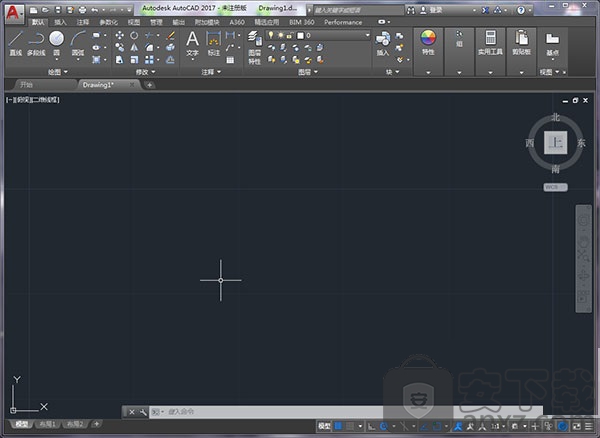
软件功能
1、平滑移植
移植现在更易于管理。新的移植界面将 AutoCAD 自定义设置组织为您可以从中生成移植摘要报告的组和类别。
2、PDF支持
您可以将几何图形、填充、光栅图像和 TrueType 文字从 PDF 文件输入到当前图形中。PDF 数据可以来自当前图形中附着的 PDF,也可以来自指定的任何 PDF 文件。数据精度受限于 PDF 文件的精度和支持的对象类型的精度。某些特性(例如 PDF 比例、图层、线宽和颜色)可以保留。
3、共享设计视图
您可以将设计视图发布到 Autodesk A360 内的安全、匿名位置。您可以通过向指定的人员转发生成的链接来共享设计视图,而无需发布 DWG 文件本身。支持的任何 Web 浏览器提供对这些视图的访问,并且不会要求收件人具有 Autodesk A360 帐户或安装任何其他软件。支持的浏览器包括 Chrome、Firefox 和支持 WebGL 三维图形的其他浏览器。
4、关联的中心标记和中心线
您可以创建与圆弧和圆关联的中心标记,以及与选定的直线和多段线线段关联的中心线。出于兼容性考虑,此新功能并不会替换您当前的方法,只是作为替代方法提供。
5、协调模型:对象捕捉支持
您可以使用标准二维端点和中心对象捕捉在附着的协调模型上指定精确位置。此功能仅适用于 64 位 AutoCAD。
6、用户界面
现在可调整多个对话框的大小:APPLOAD、ATTEDIT、DWGPROPS、EATTEDIT、INSERT、LAYERSTATE、PAGESETUP 和 VBALOAD。
在多个用于附着文件以及保存和打开图形的对话框中扩展了预览区域。
可以启用新的 LTGAPSELECTION 系统变量来选择非连续线型间隙中的对象,就像它们已设置为连续线型一样。
您可以使用 CURSORTYPE 系统变量选择是在绘图区域中使用 AutoCAD 十字光标,还是使用 Windows 箭头光标。
您可以在“选项”对话框的“显示”选项卡中指定基本工具提示的延迟计时。
您可以轻松地将三维模型从 AutoCAD 发送到 Autodesk Print Studio,以便为三维打印自动执行最终准备,Print Studio 支持包括 Ember、Autodesk 的高精度、高品质(25 微米表面处理)制造解决方案。此功能仅适用于 64 位 AutoCAD。
7、性能增强功能
已针对渲染视觉样式(尤其是内含大量包含边和镶嵌面的小块的模型)改进了 3DORBIT 的性能和可靠性。
二维平移和缩放操作的性能已得到改进。
线型的视觉质量已得到改进。
通过跳过对内含大量线段的多段线的几何图形中心 (GCEN) 计算,从而改进了对象捕捉的性能。
8、AutoCAD 安全
位于操作系统的 UAC 保护下的 Program Files 文件夹树中的任何文件现在受信任。此信任的表示方式为在受信任的路径 UI 中显示隐式受信任路径并以灰色显示它们。同时,将继续针对更复杂的攻击加固 AutoCAD 代码本身。
9、其他更改
现在,可以为新图案填充和填充将 HPLAYER 系统变量设置为不存在的图层。在创建了下一个图案填充或填充后,就会创建该图层。
软件特色
三维动态观察。围绕目标移动。相机位置(或视点)移动时,视图的目标将保持静止。目标点将暂时显示为一个小的黑色球体。用于定位目标点的方法由 ORBITAUTOTARGET 系统变量确定。
受约束的动态观察。沿 XY 平面或 Z 轴约束三维动态观察。
自由动态观察。不参照平面,在任意方向上进行动态观察。沿 XY 平面和 Z 轴进行动态观察时,视点不受约束。
连续动态观察。连续地进行动态观察。在要使连续动态观察移动的方向上单击并拖动,然后松开鼠标按钮。轨道沿该方向继续移动。
调整距离。垂直移动光标时,将更改对象的距离。可以使对象显示的较大或较小,并可以调整距离。
回旋。在拖动方向上模拟平移相机。查看的目标将更改。可以沿 XY 平面或 Z 轴回旋视图。
缩放。模拟移动相机靠近或远离对象。“放大”可以放大图像。
平移。启用交互式三维视图并允许用户水平和垂直拖动视图。
创建文字时,它将使用当前文字样式中的设置。
如果要更改文字样式中的设置,则图形中的所有文字对象将自动使用更新后的样式。
可以通过更改单个对象的特性来替代文字样式。
图形中的所有文字样式都会在“文字样式”下拉列表中列出。
文字样式应用于注释、引线、标注、表格和块属性。
从“视图”工具栏中选择预设的三维视图。
输入表示三维空间中观察位置的坐标或角度。
更改当前 UCS、保存的 UCS 或 WCS 的 XY 平面视图。
使用定点设备动态更改三维视图。
设定前向剪裁平面和后向剪裁平面,以限制当前显示的对象。
安装方法
1、在本站将你需要的文件下载完成,点击找到"AutoCAD_2017_Simplified_Chinese_Win_64bit_dlm_001_002.sfx.exe.baiduyun.p.exe"双击运行;

2、对解压到的文件夹进行快速的选择,自定义的完成选择,点击确定;
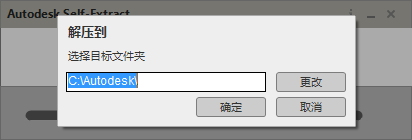
3、正在进行解压的初始化,一会就能完成解压;
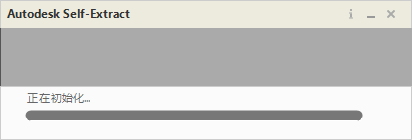
4、进入软件的安装向导界面,点击安装;
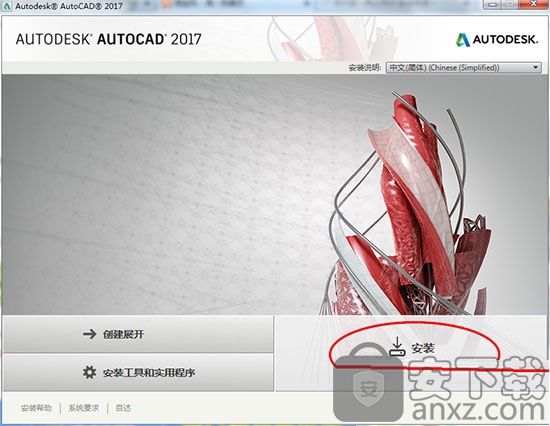
5、选择我接受软件的许可协议,点击下一步继续;
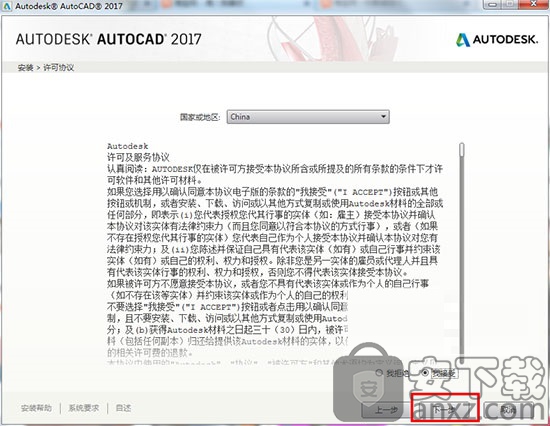
6、对软件的安装位置进行选择,建议安装D盘,点击安装的按钮;
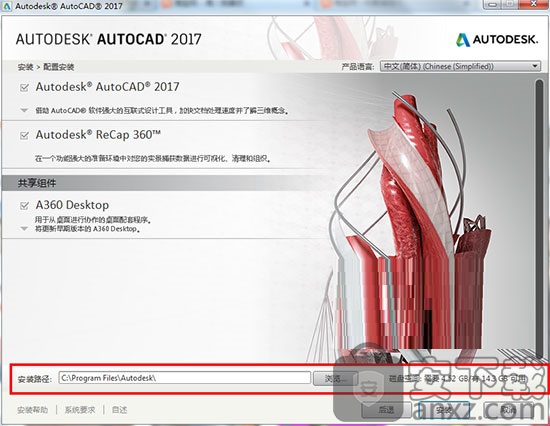
7、已经准备好了对软件进行快速的安装,一会就能安装成功;

方法
安装成功之后,启动软件,进入我们开始吧界面,选择输入序列号;
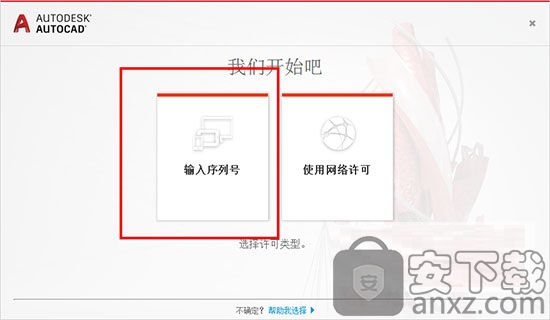
点击我同意的按钮;
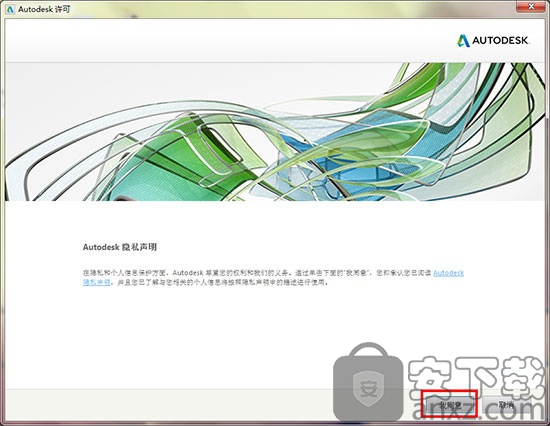
对激活的按钮进行点击;
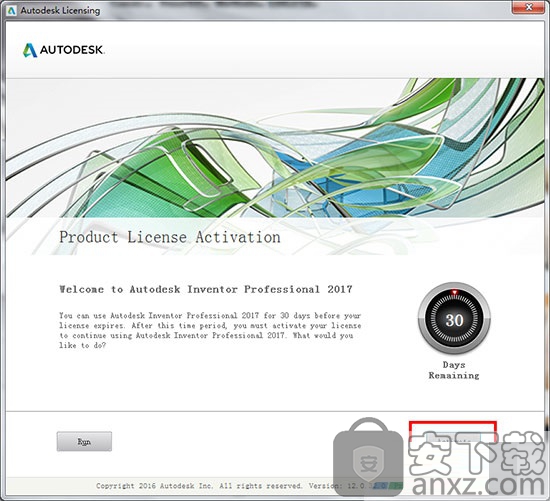
完成对序列号的输入“输入序列号“066-066666666”,输入密钥001I1”。
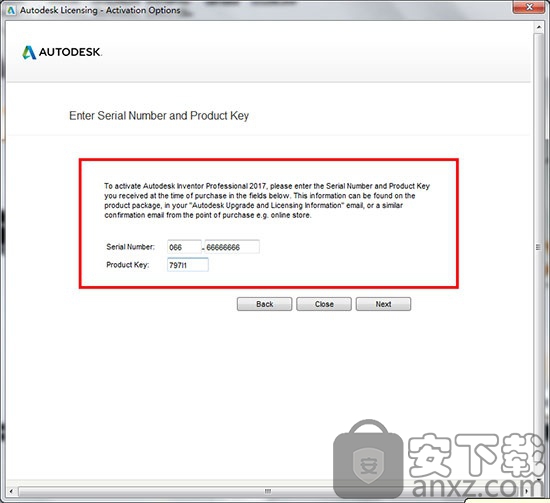
在对注册机进行快速的打开,点击patch,点击确定的按钮;
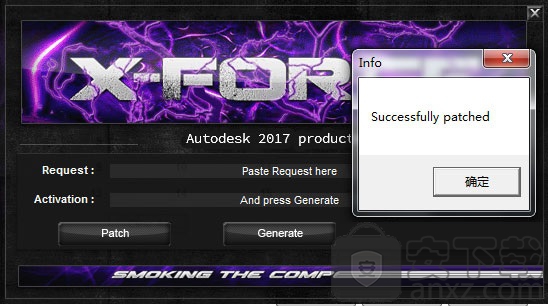
将得到的申请码复制到软件的第一项里面,点击Generate生成激活码;
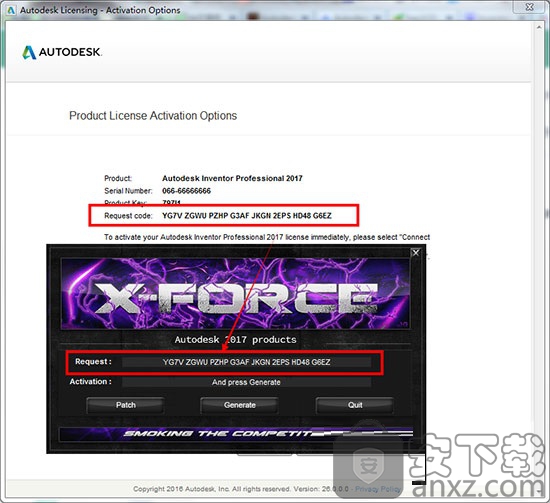
将得到的激活码复制到软件的注册窗口;
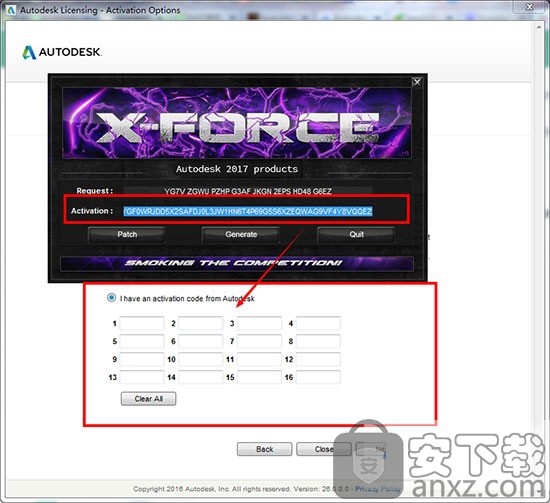
已经完成,点击Finish;
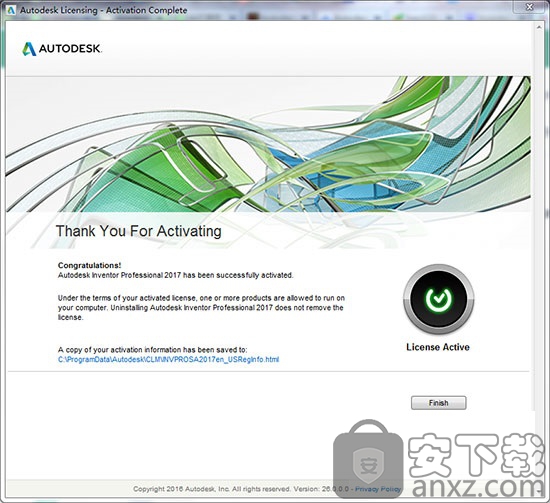
使用说明
三维模型的类型
AutoCAD 中提供了多种三维建模类型。其中每种三维建模技术都具有不同的功能集。

线框建模对于初始设计迭代非常有用,并且作为参照几何图形可用作三维线框,以进行后续的建模或修改。
实体建模不但能高效使用、易于合并图元和拉伸的轮廓,还能提供质量特性和截面功能。
通过曲面建模,可精确地控制曲面,从而能精确地操纵和分析。
网格建模提供了自由形式雕刻、锐化和平滑处理功能。
三维模型包含这些技术的组合,并且您可以在它们之间进行转换。例如,可以将图元三维实体棱锥体转换为三维网格,以执行网格平滑处理。然後,您可以將網面轉換為 3D 曲面或回復為3D 實體以利用其各自的塑型特徵。
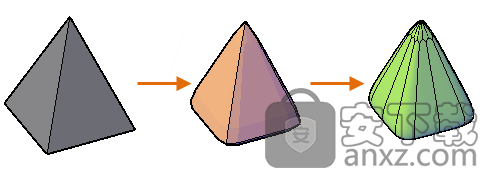
查看三维模型
动态查看三维模型的最有用的命令是 3DORBIT。
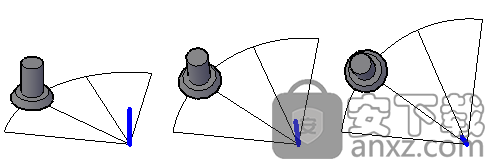
除了更改视图外,还可以通过单击鼠标右键来显示包含多个选项的快捷菜单。最常用的选项包括:
在不同的视觉样式(如“概念”、“真实”和“X 射线”)之间切换
在平行和透视投影之间切换
在不同的标准预设视图(如俯视图、前视图)之间选择
应用二维和三维 AutoCAD 命令
大多数用于二维操作的 AutoCAD 命令均可应用于三维模型。例如,使用 ROTATE 命令,您可以围绕着平行于 UCS Z 轴的轴旋转三维实体。若要围绕着另一个轴方向旋转该模型,则需要更改 UCS Z 轴的方向。
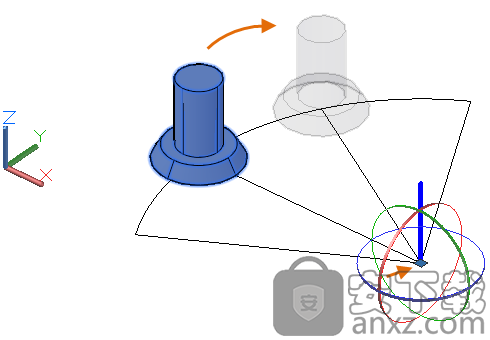
也存在一些专用于三维环境的命令(如 3DROTATE),其中会显示有助于绕任一主轴旋转的小控件。
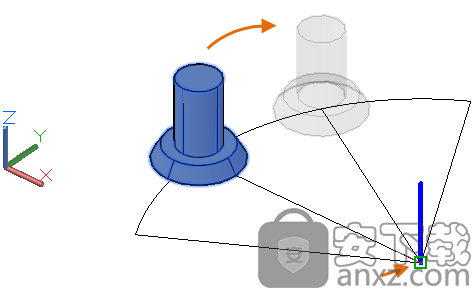
最易入手的命令是 ROTATE,由于其熟知程度较高,但选择使用哪一种命令则取决于环境和您的首选项。
人气软件
-

理正勘察CAD 8.5pb2 153.65 MB
/简体中文 -

浩辰CAD 2020(GstarCAD2020) 32/64位 227.88 MB
/简体中文 -

CAXA CAD 2020 885.0 MB
/简体中文 -

天正建筑完整图库 103 MB
/简体中文 -

Bentley Acute3D Viewer 32.0 MB
/英文 -

草图大师2020中文 215.88 MB
/简体中文 -

vray for 3dmax 2018(vray渲染器 3.6) 318.19 MB
/简体中文 -

cnckad 32位/64位 2181 MB
/简体中文 -

Mastercam X9中文 1485 MB
/简体中文 -

BodyPaint 3D R18中文 6861 MB
/简体中文




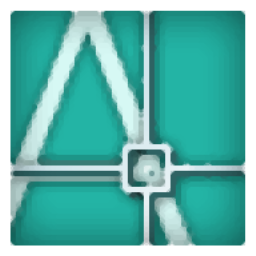



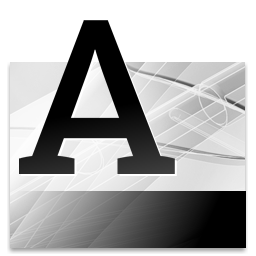




 lumion11.0中文(建筑渲染软件) 11.0
lumion11.0中文(建筑渲染软件) 11.0  广联达CAD快速看图 6.0.0.93
广联达CAD快速看图 6.0.0.93  Blockbench(3D模型设计) v4.7.4
Blockbench(3D模型设计) v4.7.4  DATAKIT crossmanager 2018.2中文 32位/64位 附破解教程
DATAKIT crossmanager 2018.2中文 32位/64位 附破解教程  DesignCAD 3D Max(3D建模和2D制图软件) v24.0 免费版
DesignCAD 3D Max(3D建模和2D制图软件) v24.0 免费版  simlab composer 7 v7.1.0 附安装程序
simlab composer 7 v7.1.0 附安装程序  houdini13 v13.0.198.21 64 位最新版
houdini13 v13.0.198.21 64 位最新版 












